Konfiguracja modemu Yota
Modem Yota to urządzenie, które łączy się z portem USB komputera lub laptopa, nawiązując połączenie ze stacją bazową dostawcy. Pozwala to na szybki dostęp do Internetu i wymianę danych z dowolnymi serwerami na całym świecie. Zewnętrznie modem jest dość mały i nieco podobny do piłkarskiego gwizdka. Każdy nowy właściciel tego urządzenia zadaje pytanie: jak prawidłowo go podłączyć i skonfigurować?
Treść
Konfigurujemy modem Yota
Proces włączania modemu Yota do stałego działania może być zakończony w kilku krokach, po ich przejściu sekwencyjnie. Utworzenie połączenia nie powinno sprawiać trudności nawet początkującym użytkownikom. Idealnie, przed podjęciem decyzji o zakupie takiego urządzenia, wskazane jest zapoznanie się z mapą zasięgu od dostawcy, upewniając się, że w twoim domu otrzymasz sygnał z wieży nadawczej. Więc opuściłeś salon komunikacji z cenionym pudełkiem w twoich rękach. Co dalej?
Krok 1: Zainstaluj modem
Pierwszym krokiem jest zainstalowanie karty SIM w urządzeniu (jeśli jest to przewidziane w instrukcji) i zainstalowanie modemu w porcie USB komputera lub laptopa.
- Jeśli zakupiony model modemu nie jest wyposażony we wbudowaną kartę SIM operatora, to przede wszystkim należy umieścić kartę SIM w obudowie urządzenia.
- Następnie należy podłączyć modem do wolnego portu USB komputera osobistego lub laptopa. Należy pamiętać, że lepiej jest umieścić urządzenie na tylnym panelu jednostki systemowej, ponieważ te złącza są zainstalowane na płycie głównej i nie będzie w tym przypadku utraty siły sygnału. Możesz natychmiast użyć przedłużacza USB i zawiesić "gwizdek" wyżej i bliżej okna.
- Po zainstalowaniu modemu w USB instalacja sterowników dla nowego sprzętu rozpocznie się automatycznie, trwa nie dłużej niż minutę. Następnie pojawia się nowa dostępna ikona połączenia internetowego, którą wybieramy.


Krok 2: Zarejestruj swój profil
Teraz musisz zarejestrować swoje konto Yota i wybrać plan taryfowy. Jak wprowadzić ustawienia? Uruchamiamy dowolną przeglądarkę i wchodzimy na stronę dostawcy Internetu Yota.
- Na głównej stronie witryny musimy dostać się do osobistego konta użytkownika. Znajdź odpowiedni link.
- Na Twoim koncie przechodzimy do zakładki Modem / Router .
- W polu logowania wpisz numer konta podanego w dokumentach towarzyszących na urządzeniu lub swój numer telefonu zarejestrowany w momencie zakupu, a my wymyślimy złożone hasło, aby uzyskać dostęp do Twojego osobistego konta. Następnie wciskamy przycisk "Logowanie" .
- Na koncie osobistym w zakładce "Yota 4G" wybierz plan taryfowy, przesuwając suwak wzdłuż skali. Przyjmujemy do wiadomości oferty specjalne na płatności usług komunikacyjnych na okres 6 i 12 miesięcy.
- W "Profilu" możesz edytować dane osobowe i zmieniać hasło.
- Na karcie "Karty bankowe" istnieje możliwość powiązania "plastiku" z kontem w celu opłacenia dostępu do Internetu.
- I wreszcie, w sekcji "Płatności" możesz zobaczyć historię ostatnich 10 płatności przez 6 miesięcy.
- Otwórz dowolną przeglądarkę internetową i na pasku adresu wpisz
status.yota.rulub10.0.0.1i zobacz ustawienia połączenia na następnej stronie, takie jak maksymalny i bieżący transfer danych i szybkość odbioru, natężenie ruchu, adres IP, jakość sygnału. - Próbujemy przenieść modem dookoła pokoju, do parapetu okna, do okna, na balkon, w razie potrzeby za pomocą przedłużacza USB, stale śledząc zmianę wartości SINR i RSRP, nadając priorytet pierwszemu wskaźnikowi. Im większa wartość, tym lepszy odbierany sygnał.
- Znajdujemy i naprawiamy urządzenie w punkcie najlepszego odbioru. Zrobione! Konfiguracja modemu została zakończona.
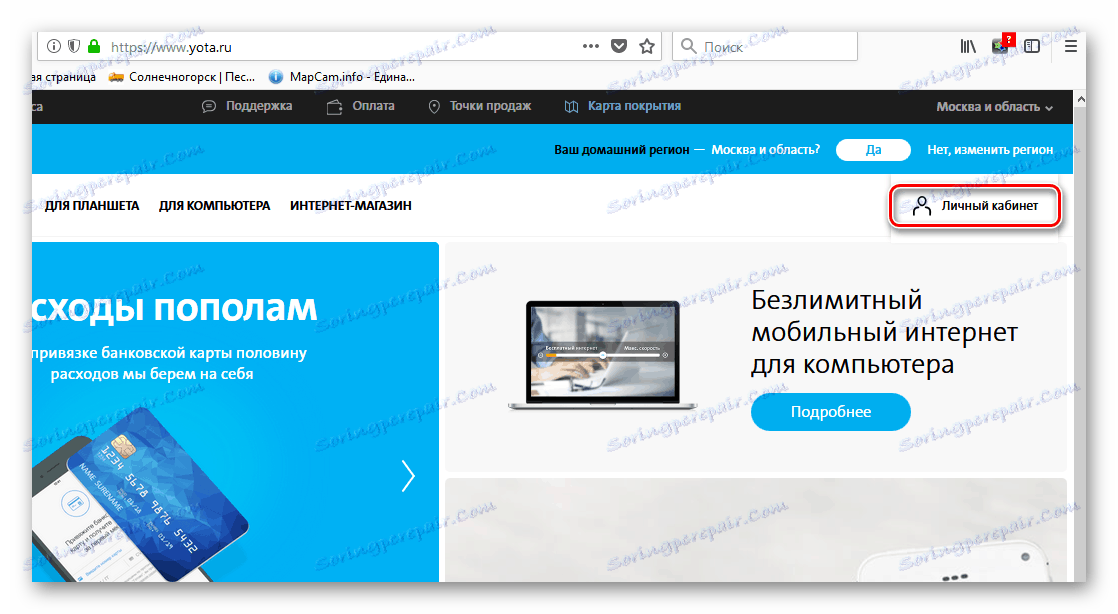
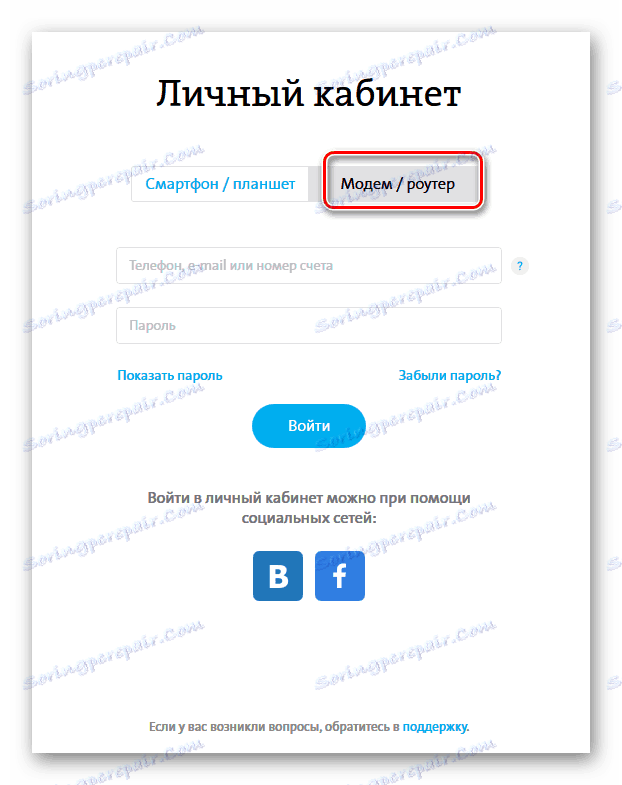
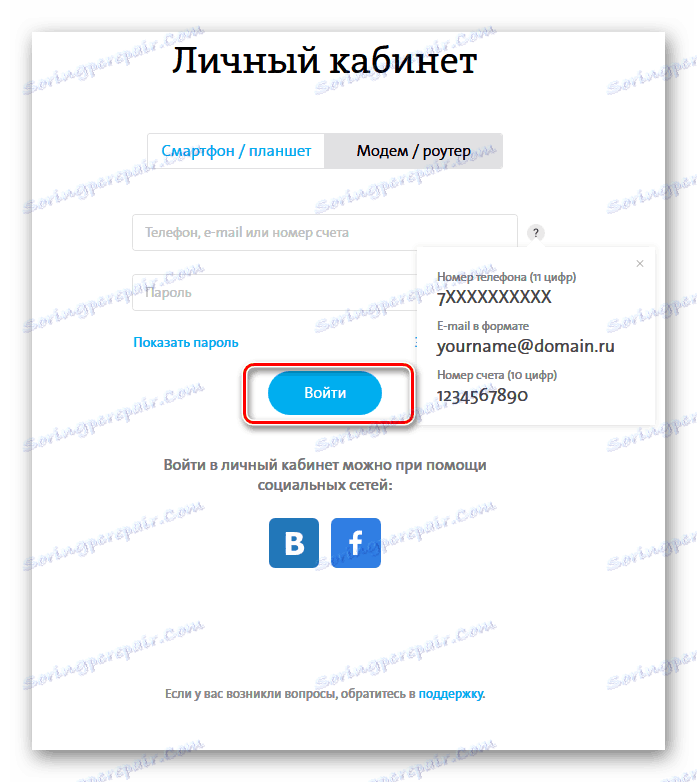
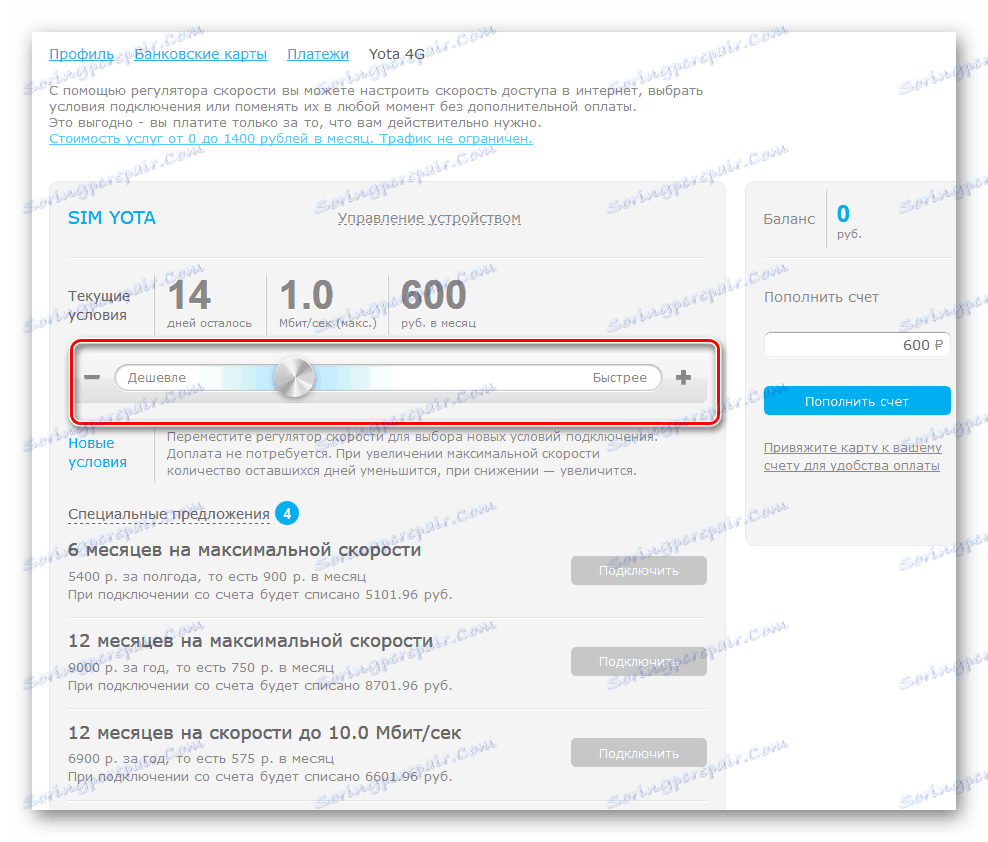
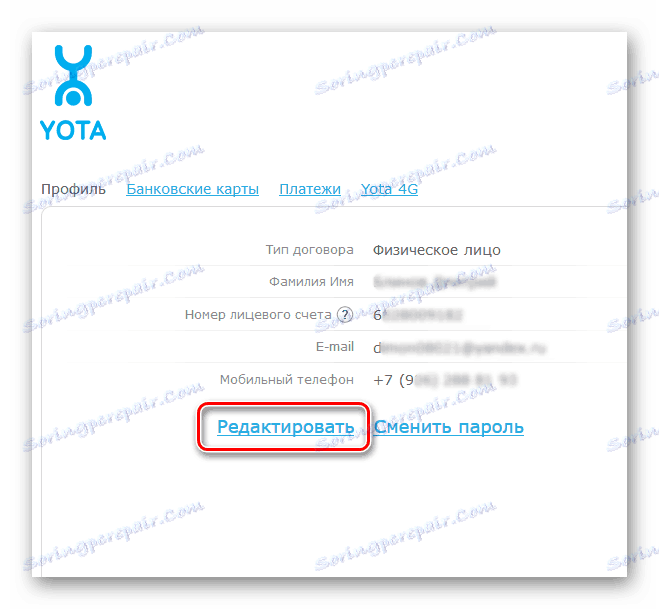
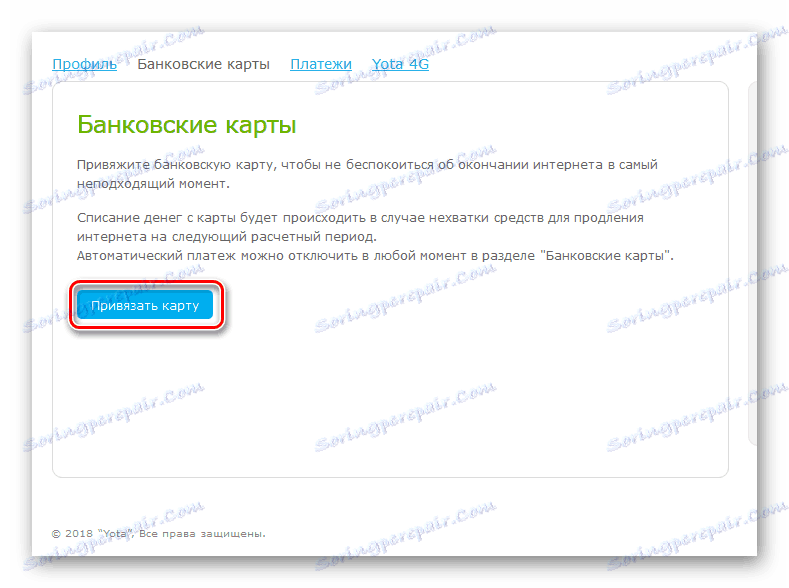
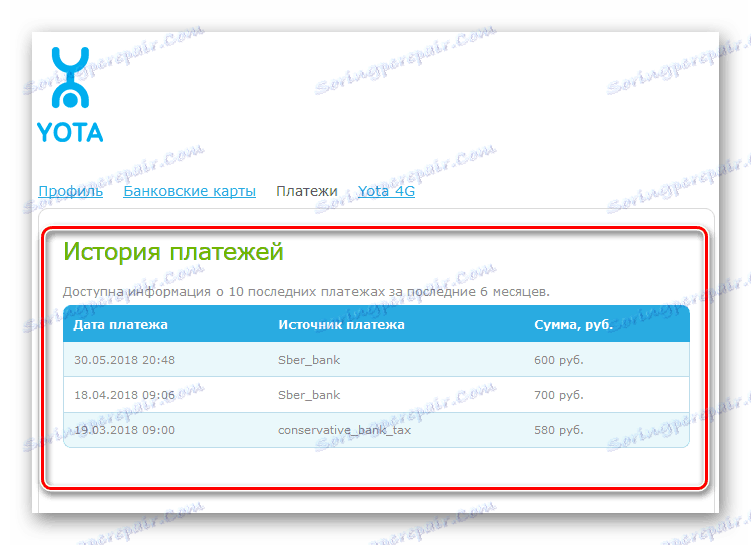
Krok 3: Znajdź najlepszy sygnał
Aby dokończyć ustawienia modemu Yota, musisz znaleźć najlepszą lokalizację urządzenia w przestrzeni, aby odebrać sygnał jakości od stacji bazowej operatora. W zależności od lokalizacji pokoju mogą wystąpić poważne problemy.
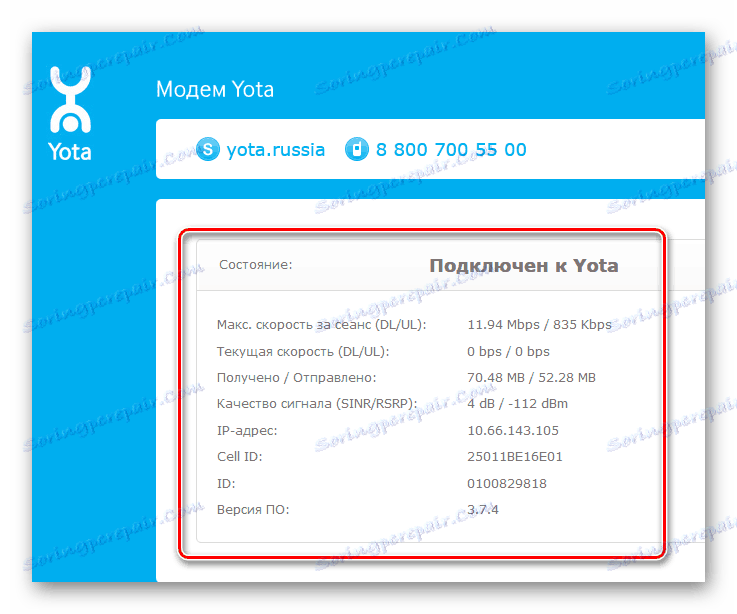
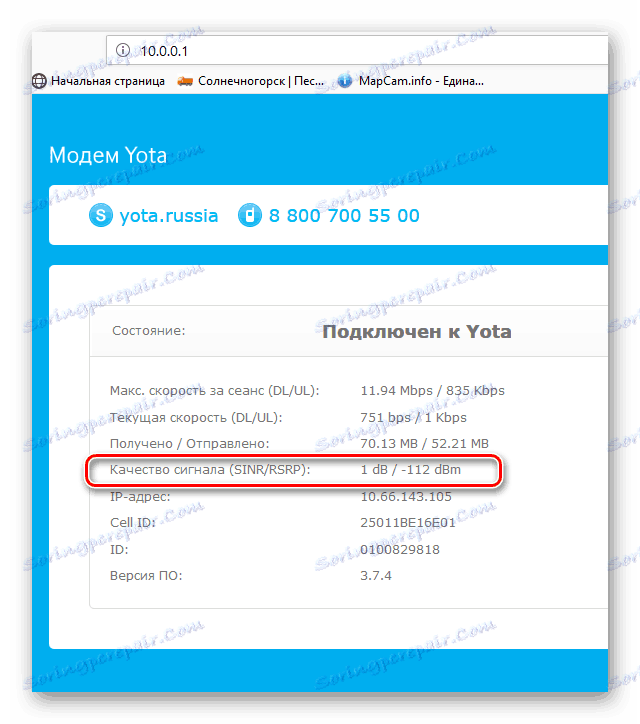
Jeśli chcesz, możesz spróbować wzmocnić sygnał Yota. Możesz przeczytać szczegółowe instrukcje, jak to zrobić w innym artykule na naszej stronie internetowej, pod linkiem podanym poniżej.
Więcej szczegółów: Zwiększenie sygnału Yota
Podsumujmy trochę. Możesz samodzielnie używać i konfigurować modem Yota, wykonując kilka prostych czynności. Dlatego możesz bezpiecznie używać tego urządzenia jako alternatywy dla przewodowego Internetu.
Zobacz także: Napraw błąd za pomocą kodu 628 podczas pracy z modemem USB